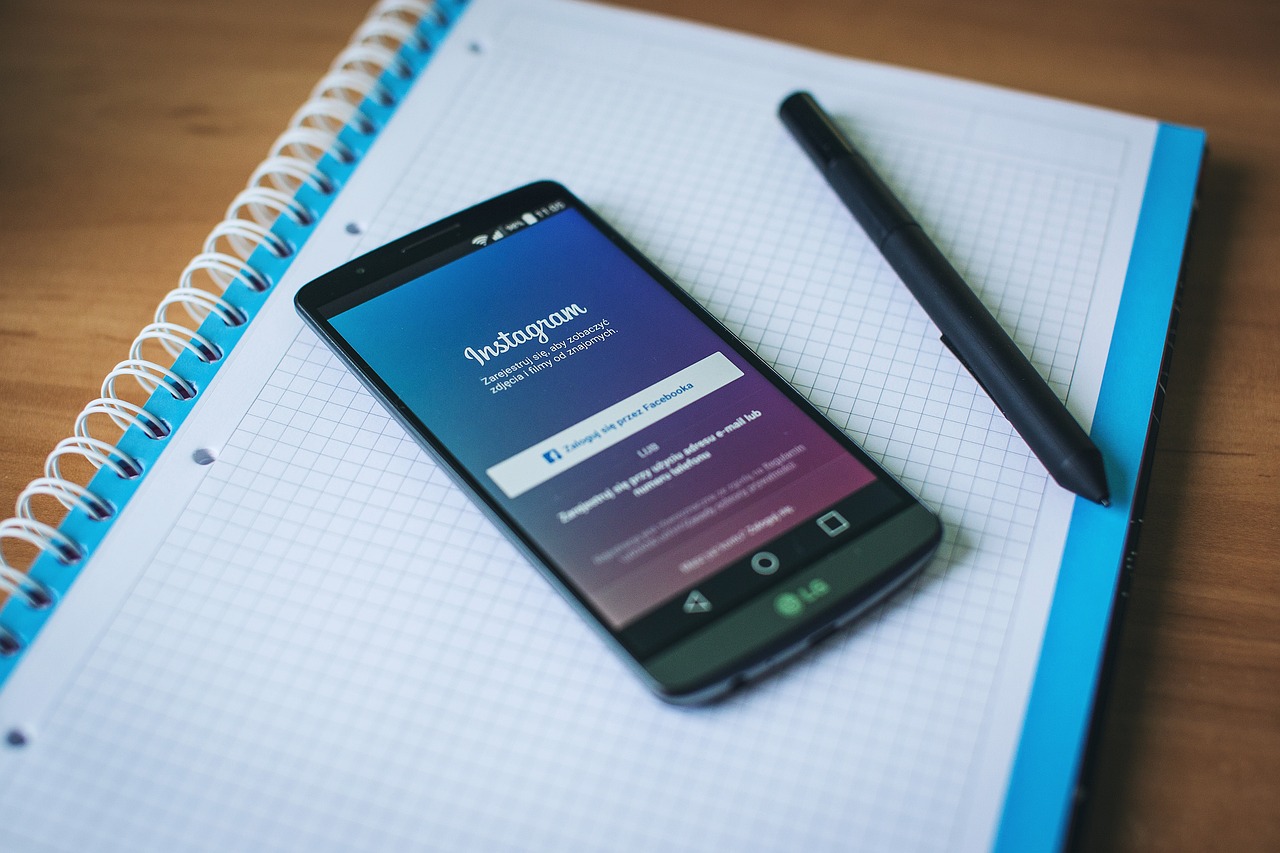Dans un monde où notre vie numérique est omniprésente, il est parfois nécessaire de prendre du recul. Ce guide complet vous offre un aperçu détaillé des étapes à suivre pour désactiver temporairement ou supprimer définitivement votre compte Instagram, que ce soit via un ordinateur ou un smartphone.
Découvrez comment naviguer dans les paramètres d’Instagram pour mettre en pause ou mettre fin à votre présence sur ce réseau social influent.
Dans l’ère numérique actuelle, où les réseaux sociaux comme Instagram jouent un rôle prépondérant dans notre quotidien, il peut parfois s’avérer nécessaire de faire une pause, de réévaluer notre présence en ligne ou de se retirer complètement de la plateforme. Que ce soit pour une désactivation temporaire ou une suppression définitive, ce guide détaillé vous accompagne pas à pas dans le processus de mise en pause ou d’élimination de votre compte Instagram.
Prendre une Pause : Désactivation Temporaire de Votre Compte Instagram
Sur Ordinateur
Pour ceux qui souhaitent faire une pause sans pour autant dire adieu à leurs souvenirs Instagram, la désactivation temporaire est la solution idéale. Voici comment procéder depuis un ordinateur:
- Accès à Instagram: Connectez-vous à votre compte via un navigateur web.
- Navigation: Cliquez sur votre photo de profil en haut à droite, puis sur « Paramètres ».
- Confidentialité et Sécurité: Sélectionnez cette option dans le menu de gauche.
- Désactivation: Descendez jusqu’à trouver « Désactivation du compte » et cliquez.
- Désactiver Temporairement: Sélectionnez cette option.
- Motifs: Indiquez la raison de votre désactivation et continuez.
- Confirmation: Après avoir saisi votre mot de passe Instagram, cliquez sur « Désactiver le compte ».
Sur Smartphone
Pour les utilisateurs mobiles, Android ou iOS, la procédure diffère légèrement :
- Application Instagram: Ouvrez-la et accédez à votre profil.
- Paramètres: Appuyez sur les trois lignes horizontales, puis sur « Paramètres ».
- Espace Comptes: Choisissez « Compte » puis « Espace Comptes ».
- Informations Personnelles: Sélectionnez « Propriété et contrôle du compte ».
- Désactivation: Optez pour « Désactivation ou suppression » puis « Désactiver le compte ».
- Raisons et Confirmation: Comme sur ordinateur, sélectionnez votre motif et confirmez après avoir entré votre mot de passe.
Remarques importantes:
- Votre compte deviendra invisible aux autres utilisateurs durant cette période.
- La réactivation est simple : il suffit de se reconnecter à Instagram.
- Instagram conserve vos données pendant cette pause.
Fermeture Définitive : Suppression de Votre Compte Instagram
Une Décision Irréversible
Opter pour la suppression définitive signifie perdre l’accès à toutes vos données Instagram : photos, vidéos, commentaires, et likes. Voici comment procéder:
Sur Ordinateur
- Connexion et Navigation: Les premières étapes sont identiques à la désactivation temporaire.
- Suppression Définitive: Au lieu de choisir la désactivation, sélectionnez « Supprimer définitivement le compte ».
- Confirmation: Après avoir entré votre mot de passe, confirmez en cliquant sur « Supprimer le compte ».
Sur Smartphone
La procédure sur smartphone est similaire à celle de la désactivation temporaire, à l’exception de choisir « Supprimer le compte » au lieu de « Désactiver le compte ».
À noter:
- Instagram peut prendre jusqu’à 90 jours pour éliminer toutes vos données de leurs serveurs.
Informations Complémentaires
- Instagram Lite: Cette option est également disponible via l’application mobile allégée d’Instagram.
- Support Instagram: En cas de difficulté, le support client d’Instagram reste à votre disposition.
Ce guide vise à éclairer votre chemin, que vous choisissiez de faire une pause ou de fermer définitivement votre compte Instagram. Il est essentiel de réfléchir soigneusement à ces décisions, compte tenu de leur impact sur votre présence en ligne et votre patrimoine numérique.